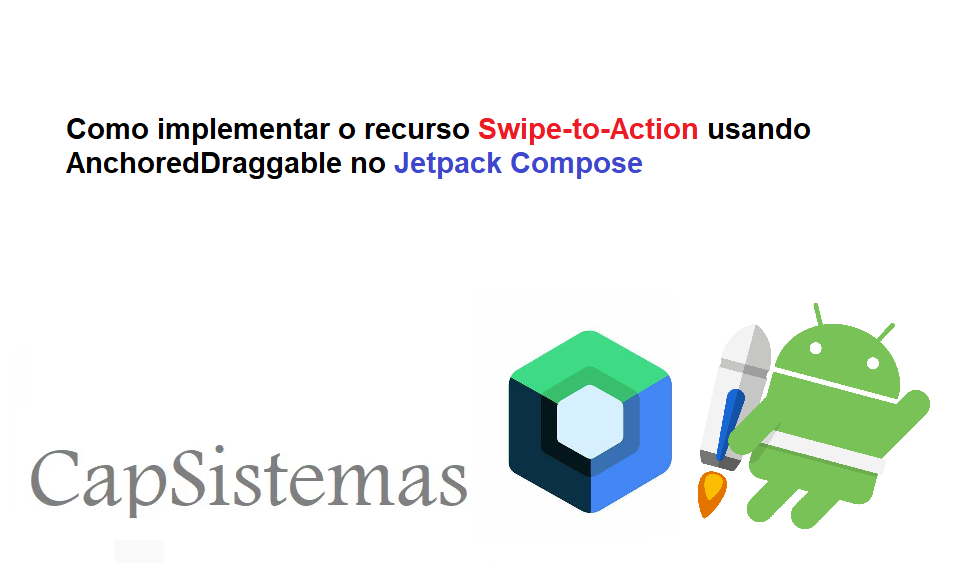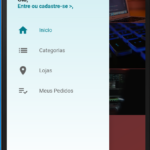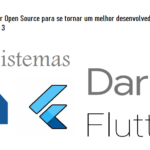Como implementar o recurso Swipe-to-Action usando AnchoredDraggable no Jetpack Compose
Histórico
Nesta postagem do blog, vamos nos aprofundar em uma nova e empolgante ferramenta: o modificador AnchoredDraggable. Veremos como usar esse modificador para criar algo muito legal: deslizar para a ação. É aquele recurso que você vê com frequência nos aplicativos modernos em que você desliza algo e ele revela ações como excluir, editar, compartilhar etc.
O AnchoredDraggable foi projetado para criar componentes que você pode arrastar entre estados específicos, exatamente como aquelas folhas de fundo modais que você já viu. A melhor parte? Essa API assume a função da API Swipeable do Material, oferecendo uma abordagem mais versátil.
Essa implementação é inspirada no flutter_slidable.
O que implementamos neste blog? Três variantes de swipe-to-action


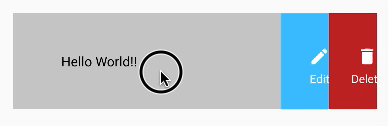
Conteudo
Adicionar dependência
Vamos primeiro adicionar uma dependência necessária para usar a API arrastável Anchored.
implementation("androidx.compose.foundation:foundation:1.7.0-alpha05")
Modificador AnchoredDraggable
Antes de prosseguirmos com a implementação, vamos dar uma olhada rápida no modificador AnchoredDraggable.
AnchoredDraggableState
@ExperimentalFoundationApi
class AnchoredDraggableState<T>(
initialValue: T,
internal val positionalThreshold: (totalDistance: Float) -> Float,
internal val velocityThreshold: () -> Float,
val animationSpec: AnimationSpec<Float>,
internal val confirmValueChange: (newValue: T) -> Boolean = { true }
)O AnchoredDraggableState ajuda a gerenciar e controlar elementos arrastáveis com pontos de ancoragem em seu aplicativo. Veja a seguir o que você precisa saber:
Posição inicial: Você pode definir a posição inicial de um elemento arrastável usando initialValue.
Limites: Permite que você defina dois limites:
positionalThreshold: Determina quando o elemento deve se ajustar a uma nova posição enquanto você o arrasta. É como se você dissesse: “Mova-o até aqui e depois se encaixe na âncora mais próxima”.velocityThreshold: Define a velocidade na qual o elemento precisa estar se movendo quando você o solta para que ele se encaixe em uma nova posição, mesmo que não tenha atingido o limite posicional.
Animações: Você pode especificar como o elemento deve fazer uma transição suave entre os estados usando o animationSpec.
Controle: Há um retorno de chamada opcional chamado confirmValueChange que lhe dá controle sobre a ocorrência ou não de uma mudança de estado.
Modifier.anchoredDraggable
@ExperimentalFoundationApi
fun <T> Modifier.anchoredDraggable(
state: AnchoredDraggableState<T>,
orientation: Orientation,
enabled: Boolean = true,
reverseDirection: Boolean = false,
interactionSource: MutableInteractionSource? = null
) = draggable(
state = state.draggableState,
orientation = orientation,
enabled = enabled,
interactionSource = interactionSource,
reverseDirection = reverseDirection,
startDragImmediately = state.isAnimationRunning,
onDragStopped = { velocity -> launch { state.settle(velocity) } }
)Parâmetros principais:
state: Associa o elemento arrastável a umAnchoredDraggableState, gerenciando sua posição e animação.orientation(orientação): Especifica a orientação do arrasto como horizontal ou vertical.enabled: Determina se o comportamento arrastável está ativo ou não.reverseDirection: Parâmetro opcional para reverter a direção do arrasto.interactionSource: Uma fonte opcional para eventos de interação.
Como funciona:
- Quando o usuário inicia um gesto de arrastar, a posição do composable é atualizada de acordo com o delta de arrastar, criando um efeito visualmente responsivo.
- Ao liberar o composable, ele é animado suavemente em direção ao ponto de ancoragem predefinido mais próximo.
- O
AnchoredDraggableStatemantém o controle da âncora atual, permitindo que você reaja às alterações de forma adequada.
Agora vamos iniciar a implementação do primeiro e mais simples Swipe-to-action. Para simplificar, demos nomes a todas as três variantes de acordo com seu movimento.
Para manter a implementação simples, não estou mostrando a composição de ações e conteúdo.
Usaremos o DraggableItem composable comum em todos os exemplos.
enum class DragAnchors {
Start,
Center,
End,
}
@OptIn(ExperimentalFoundationApi::class)
@Composable
fun DraggableItem(
state: AnchoredDraggableState<DragAnchors>,
content: @Composable BoxScope.() -> Unit,
startAction: @Composable (BoxScope.() -> Unit)? = {},
endAction: @Composable (BoxScope.() -> Unit)? = {}
) {
Box(
modifier = Modifier
.padding(16.dp)
.fillMaxWidth()
.height(100.dp)
.clip(RectangleShape)
) {
endAction?.let {
endAction()
}
startAction?.let {
startAction()
}
Box(
modifier = Modifier
.fillMaxWidth()
.align(Alignment.CenterStart)
.offset {
IntOffset(
x = -state
.requireOffset()
.roundToInt(),
y = 0,
)
}
.anchoredDraggable(state, Orientation.Horizontal, reverseDirection = true),
content = content
)
}
}Parâmetros:
state: Esse parâmetro é do tipo AnchoredDraggableState<DragAnchors> e controla como o item é arrastado, ancorado e animado.content: Representa o conteúdo principal do item arrastável.startActioneendAction: Esses parâmetros são opcionais. Define os botões de deslizar para ação que aparecem quando o item é arrastado para a posição inicial ou final.
BehindMotionSwipe
Aqui implementaremos uma animação de deslizamento que revela a ação à medida que você arrasta. Primeiro, vamos definir o AnchoredDraggableState
val density = LocalDensity.current
val defaultActionSize = 80.dp
val endActionSizePx = with(density) { (defaultActionSize * 2).toPx() }
val startActionSizePx = with(density) { defaultActionSize.toPx() }
val state = remember {
AnchoredDraggableState(
initialValue = DragAnchors.Center,
anchors = DraggableAnchors {
DragAnchors.Start at -startActionSizePx
DragAnchors.Center at 0f
DragAnchors.End at endActionSizePx
},
positionalThreshold = { distance: Float -> distance * 0.5f },
velocityThreshold = { with(density) { 100.dp.toPx() } },
animationSpec = tween(),
)
}DraggableAnchors { ... }: Define os pontos de ancoragem para o elemento arrastável. Ele usa a DSL (linguagem específica de domínio) DraggableAnchors para especificar três pontos de ancoragem:
- Âncora “Start” a uma distância negativa de
startActionSizePxpixels do centro. - Âncora “Center” no centro (0 pixels do centro).
- Âncora “End” (fim) a
endActionSizePxpixels do centro.
Agora, só precisamos usar isso para animar o DraggableItem. Veja como
Box(
modifier = Modifier
.fillMaxWidth()
.align(Alignment.CenterStart)
.offset {
IntOffset(
x = -state
.requireOffset()
.roundToInt(),
y = 0,
)
}
.anchoredDraggable(state, Orientation.Horizontal, reverseDirection = true),
content = content
)E pronto. Muito simples, certo? Veja a seguir o que teremos com a implementação acima

O código-fonte completo do BehindMotionSwipe está disponível no GitHub.
ScrollMotionSwipe
Para ter um efeito deslizante à medida que arrastamos, precisamos animar a posição das ações.
Nosso AnchoredDraggableState seria o mesmo da implementação acima.
Vamos ver primeiro a ação inicial, que é a Save Action.
DraggableItem(state = state,
startAction = {
Box(
modifier = Modifier
.fillMaxHeight()
.align(Alignment.CenterStart),
) {
SaveAction(
Modifier
.width(defaultActionSize)
.fillMaxHeight()
.offset {
IntOffset(
((-state
.requireOffset() - actionSizePx))
.roundToInt(), 0
)
}
)
}
}, endAction = { ... }, content = { ... }
((-state.requireOffset() - actionSizePx)).roundToInt(): Esse cálculo determina a coordenada X da SaveAction. Vamos decompô-lo:
state.requireOffset(): Isso recupera o deslocamento atual do objeto de estado. O deslocamento representa a distância em que o elemento arrastável foi arrastado.- actionSizePx: Subtrai oactionSizePxdo deslocamento. Isso é usado para ajustar a posição doSaveActionem relação à posição do elemento arrastável.
Agora vamos ver a animação de deslizamento das ações finais.
endAction = {
Row(
modifier = Modifier
.fillMaxHeight()
.align(Alignment.CenterEnd)
.offset {
IntOffset(
(-state
.requireOffset() + endActionSizePx)
.roundToInt(), 0
)
}
)
{
// Action composables
}
}Aqui, o cálculo de -state.requireOffset() + endActionSizePx determina a coordenada X da Row e + endActionSizePx adiciona endActionSizePx ao deslocamento. Esse ajuste é usado para posicionar a “ação final” em relação à posição do elemento arrastável.
Agora terminamos a configuração. Vamos ver o resultado.

DrawerMotionSwipe
Esse efeito de deslizamento é bastante semelhante ao anterior, com apenas um pequeno ajuste na posição horizontal de uma ação.
Nesse caso, em vez de alterar o deslocamento do composable pai (como feito na implementação anterior, em que era uma linha), ajustaremos o deslocamento de cada ação individual.
Vejamos primeiro a EditAction.
EditAction(
Modifier
.width(defaultActionSize)
.fillMaxHeight()
.offset {
IntOffset(
((-state
.requireOffset()) + actionSizePx)
.roundToInt(), 0
)
}
)Nada de especial, apenas alterando o deslocamento horizontal da ação com base no estado arrastável.
DeleteAction(
Modifier
.width(defaultActionSize)
.fillMaxHeight()
.offset {
IntOffset(
((-state
.requireOffset() * 0.5f) + actionSizePx)
.roundToInt(), 0
)
}
)Assim como a “EditAction”, a “DeleteAction” também é posicionada com base no deslocamento do estado atual. No entanto, há uma diferença distinta na forma como ele é calculado. A “DeleteAction” foi intencionalmente projetada para reduzir seu movimento horizontal pela metade em comparação com a “EditAction”, fazendo com que pareça uma gaveta que desliza suavemente para fora. E aqui está o resultado.
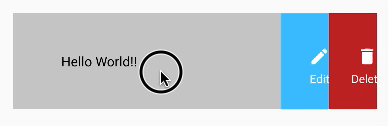
Conclusão
Ao implementar a funcionalidade de deslizar para revelar usando AnchoredDraggable, mostramos como a composibilidade e a abordagem declarativa do Compose podem simplificar interações complexas. Ao experimentar essa técnica, você encontrará inúmeras possibilidades de aprimorar as experiências do usuário.
Boa programação!
O código-fonte está disponível no GitHub.